Niektórzy użytkownicy Windows 10 stwierdzili to bez powodu Menu kontekstowe „Otwórz mnie” zniknęło Twoje systemy operacyjne. Na szczęście ten problem ma bardzo proste rozwiązanie. W tym celu wystarczy dokonać prostej zmiany w rejestrze, co zrobimy, aby uprościć proces utwórz nowy dokument tekstowy za pomocą notatnika i wklej:
Edytor rejestru systemu Windows w wersji 5.00
[HKEY_CLASSES_ROOT * shellexContextMenuHandlersOpenwith] @ = „{09799AFB-AD67-11d1-ABCD-00C04FC30936}”
Jeśli na to spojrzymy, poprzedni tekst odnosi się do konkretnego wpisu w rejestrze, dzięki czemu możemy go idealnie edytować ręcznie z regedit. Jednak ten skrypt zrobi to automatycznie i szybciej.
Po napisaniu wystarczy zapisać zmiany w nowym pliku o nazwie „ fix.reg „I zamknij notatnik. Następnie wystarczy dwukrotnie kliknąć plik (z uprawnieniami administratora, aby uniknąć problemów) i potwierdzić w systemie Windows, że chcesz wprowadzić zmiany.
Po kilku minutach zobaczymy okienko informujące nas, że zmiany zostały wykonane pomyślnie, dzięki czemu możemy teraz zamknąć okno i faktycznie je sprawdzić, Ponownie pojawiło się menu „Otwórz mnie” w menu kontekstowym Windows 10.
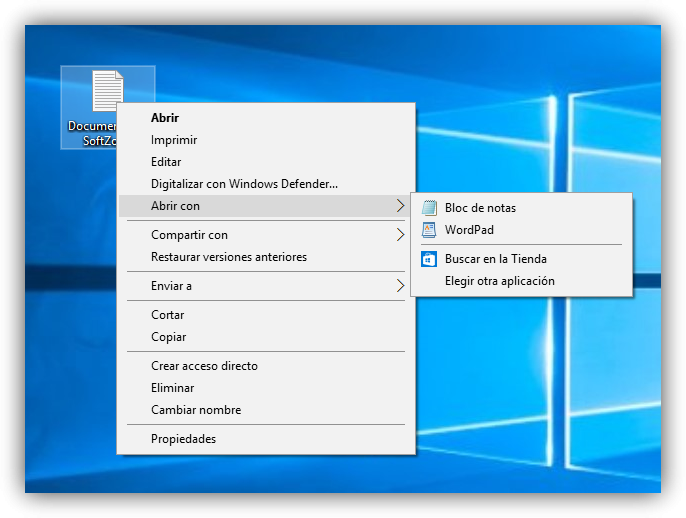
Korzystając z artykułu, z dwiema prostymi zmianami w rejestrze systemu Windows, możesz dodać dwa nowe wpisy do menu kontekstowego plików i folderów tego systemu operacyjnego: ” Kopiuj do „ORAZ” Ruch ”.
Utwórz ponownie nowy dokument tekstowy i skopiuj do niego następujące wpisy:
Edytor rejestru systemu Windows w wersji 5.00
[HKEY_CLASSES_ROOTAllFilesystemObjectsshellexContextMenuHandlers]
[HKEY_CLASSES_ROOTAllFilesystemObjectsshellexContextMenuHandlersKopiuj do]
@ = »{C2FBB630-2971-1D1-A18C-00C04FD75D13}»[HKEY_CLASSES_ROOTAllFilesystemObjectsshellexContextMenuHandlersPrzenieś do]
@ = »{C2FBB631-2971-11D1-A18C-00C04FD75D13}»
Zapisujemy go pod wybraną przez nas nazwą, na przykład „ kopiuj-przenieś.reg i to wszystko. Musimy upewnić się, że rozszerzenie to .rg, a nie .txt, ponieważ domyślnie zapisuje notatnik, w przeciwnym razie otworzy go w edytorze, zamiast traktować go jako plik dziennika.
Nie musisz ponownie uruchamiać po zastosowaniu zmian, więc po prostu kliknij prawym przyciskiem myszy plik lub folder, aby zobaczyć te dwie nowe opcje.
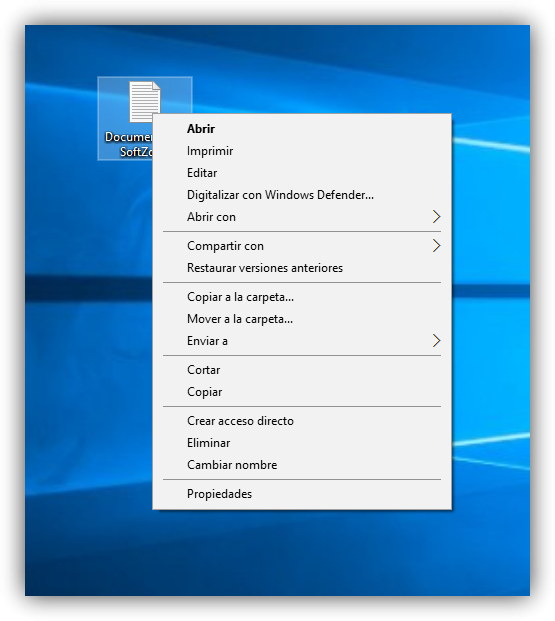
Czy problem dotyczy Ciebie? zniknięcie „Otwórz za pomocą” ; Przegapiłeś skróty „Kopiuj do” i „Przenieś do”?
- Nie zapomnij odwiedzić sekcji samouczków i samouczków systemu Windows 10.